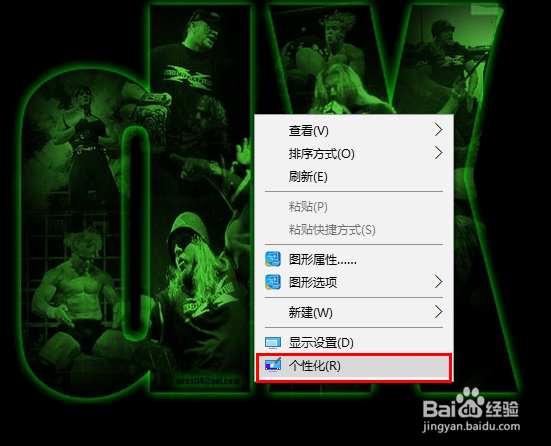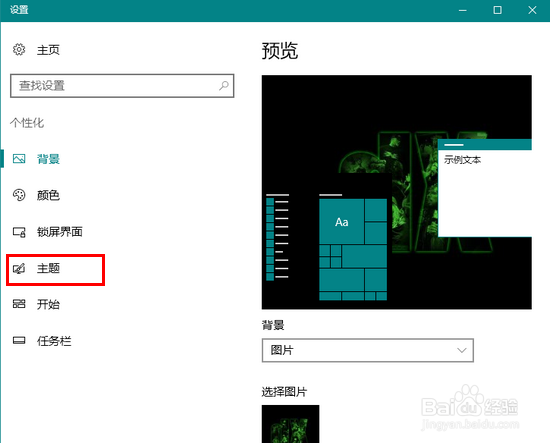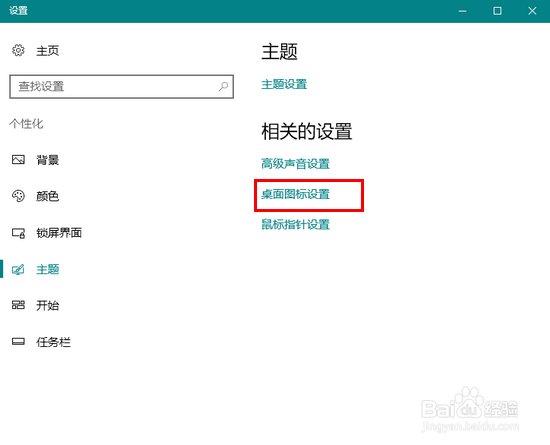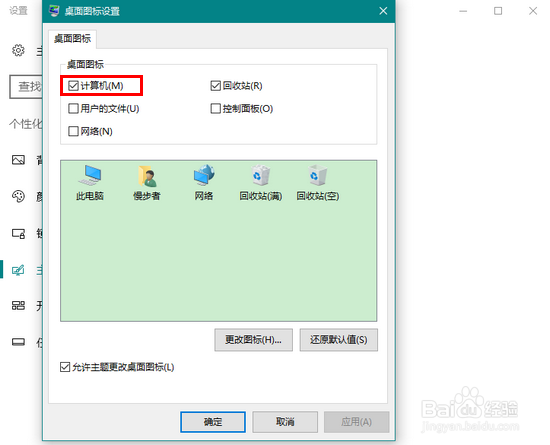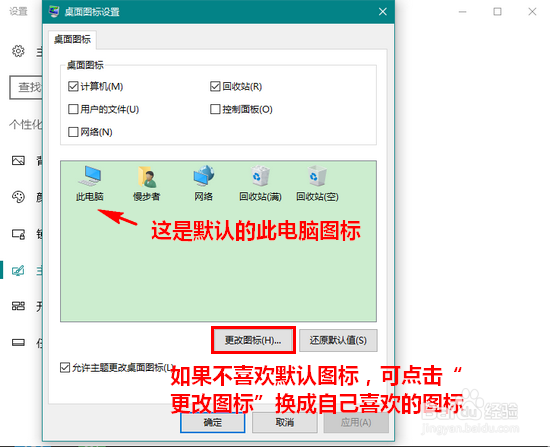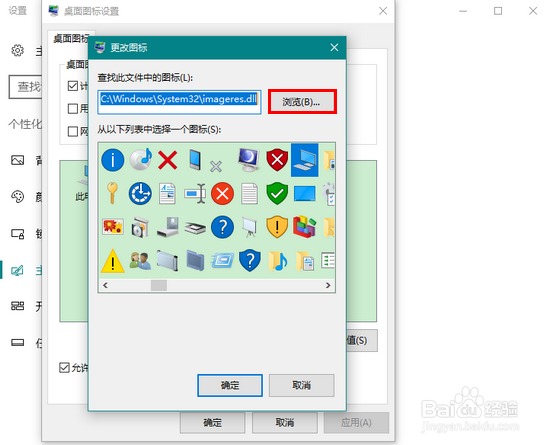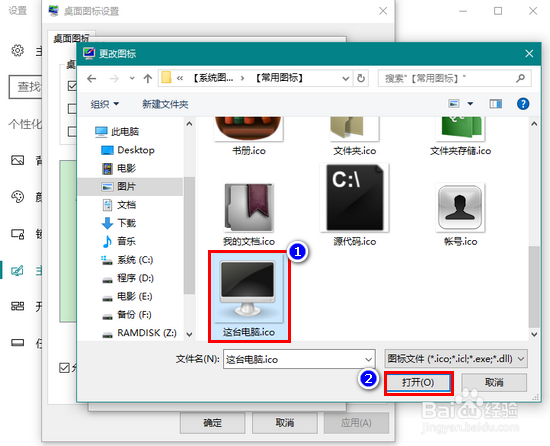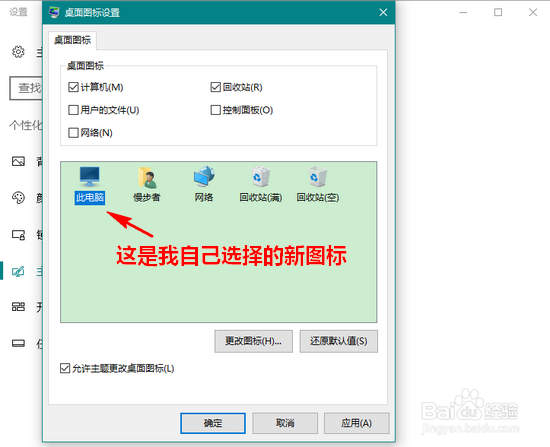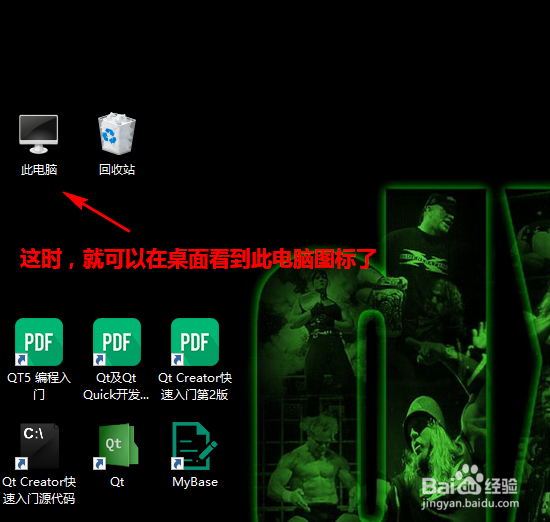Win10怎样将此电脑图标放到桌面
1、首先,在桌面空白处右击鼠标,再在弹出的右键菜单中点击“个性化”。
2、然后,在打开的设置窗口切换到“主题”选项卡。
3、再点击“桌面图标设置”。
4、在桌面图标设置窗口中勾选“计算机”。
5、默认情况下,Win10使用棱角分明的扁平图标,可能许多习惯了拟物风格图标的朋友会觉得不大适应。如果你不喜欢系统的默认图标,也可以修改为自己喜欢的图标。方法是在桌面图标设置窗口中,点击“更改图标...”。
6、接着,找到自己本地电脑上的一个图标,将它载入进来。最后,再点击“确定”关闭设置窗口。
7、现在,此电脑的图标就已经成功在桌面显示出来了。
声明:本网站引用、摘录或转载内容仅供网站访问者交流或参考,不代表本站立场,如存在版权或非法内容,请联系站长删除,联系邮箱:site.kefu@qq.com。
阅读量:89
阅读量:26
阅读量:23
阅读量:24
阅读量:89